Zyxel Keenetic 4g: прошивка и ее обновление
Роутер Zyxel Keenetic представляет собой многофункциональный интернет-центр, обеспечивающий эффективное управление локальной сетью и доступ к глобальной сети интернет на даче в Дмитровском районе. Zyxel Keenetic 4G, прошивка которого осталась заводской, оснащен операционной системой NDMS. Такая система дает устройству большой потенциал и предоставляет его владельцу практически неограниченные возможности управления своей домашней, офисной сетью или интернетом в Наро-Фоминском районе на даче.

Для чего обновляют встроенное ПО
Прошивка роутеров сторонними или обновленными версиями встроенного ПО позволяет расширить их функционал, а также избежать сбоев в работе сетевого оборудования Keenetic. Новые версии микропрограммы,
используемой этими интернет-центрами, позволяют получить:
- Повышенную безопасность. Новые версии прошивки содержат меньшее количество багов и ошибок. Удаление «дыр» в безопасности существенно повышает устойчивость системы от вирусов и сетевых проблем.
- Получение новых опций. Производители сетевого оборудования повышают функциональность устройств путем внедрения в новую версию прошивки дополнительных опций. Пользователь получает расширенные возможности настройки и использования устройства.
- Повышение производительности. Благодаря обновлению прошивки улучшается работоспособность маршрутизатора за счет оптимизации рабочих процессов.
Правильная прошивка Keenetic 4G не только улучшает безопасность и функциональности девайса, но и повышает скорость интернет-соединения на даче в Серпуховском районе.
Keenetic 4G II: прошивка
Профессионалы рекомендуют обновлять прошивку после первичной настройки маршрутизатора.
Сделать это можно:
- автоматически;
- вручную;
- через мобильное приложение.
Рассмотрим алгоритм действий для прошивки интернет-центра Кинетик.
Подготовка оборудования
Перед началом перепрошивки роутера нужно проверить наличие подходящей версии обновления на официальном интернет-портале производителя. Далее нужно выполнить сброс параметров устройства на заводские настройки. Для этого предусмотрена специальная кнопка Reset. Найти ее можно на задней панели оборудования. Чтобы сбросить настройки, нужно зажать кнопку и удерживать ее нажатой в течение 10-15 секунд.
Процесс установки выполняется через веб-меню устройства.
Чтобы зайти в административную панель, нужно:
- В адресной строке своего интернет-обозревателя указать адрес my.keenetic.net или 192.168.1.1.
- На странице авторизации ввести корректные значения имени пользователя и пароля (значения по умолчанию – имя admin, пароль 1234).
- Приступить к прошивке роутера.
Во время настройки лучше всего подключить роутер к ПК через кабель Ethernet. Это минимизирует риск разрыва соединения во время установки обновления.
Поиск подходящей прошивки
Обновленная версия прошивки Zyxel Keenetic 4G II находится на официальном сайте производителя этого сетевого оборудования. Если вы не обладаете глубокими знаниями в области прошивок, то стоит выбирать именно этот источник для поиска и скачивания нужного файла. ПО, залитое на неофициальных ресурсах, может содержать вирусы и критические баги.
Для повышения работоспособности роутера стоит выбирать свежую версию ПО, выпущенную позже остальных. Загруженный файл имеет формат архива. После распаковки файлы будут иметь расширение bin.
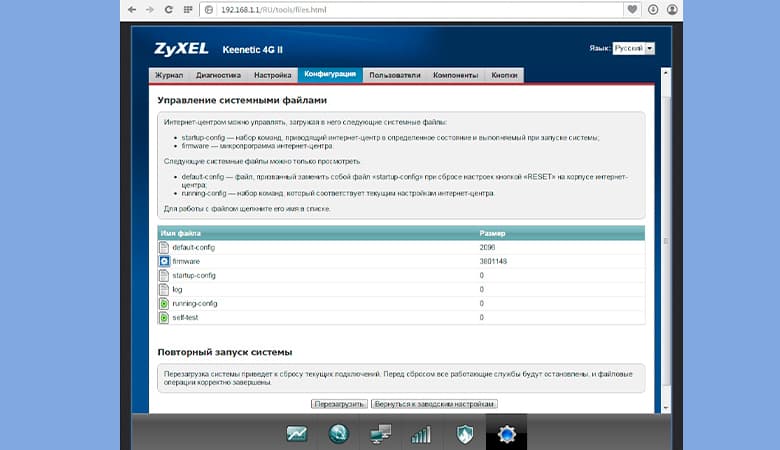
Обновление через интернет
Этот вариант многие эксперты считают лучшим и самым безопасным способом поиска и обновления прошивки Zyxel 4G. При интернет-обновлении не нужно самостоятельно искать подходящую версию ПО для своего маршрутизатора. Благодаря автоматизации процесса риск ошибки сводится практически к нулю.
Прошивать роутер через интернет дома нужно так:
- Открыть стартовую страницу административной панели маршрутизатора.
- Открыть окно мониторинга системы и проверить наличие новой версии ПО.
- В случае наличия подходящей прошивки нажать кнопку с надписью «Доступны».
- Дождаться перехода на страницу обновления ОС.
- Активировать процесс установки с помощью соответствующей кнопки.
Конечным этапом этой схемы станет перезагрузка устройства.
Обновление вручную
Для реализации этого способа нужно знать точную модель своего сетевого оборудования. Получить эти сведения можно на информационной наклейке, расположенной на нижней панели роутера. В отдельных случаях понадобится информация об аппаратной версии, данные о которой уточняют аналогично.
После этого пользователю прошить оборудование можно, придерживаясь такой инструкции:
- Зайти на официальный интернет-портал производителя.
- Открыть раздел «Файлы».
- Для устаревших моделей прошивку можно найти в разделе «Архив модели».
- Найти и выбрать нужную модель оборудования.
- Выбрать новую версию ПО, скачать на ПК.
Далее можно приступить к обновлению микропрограммы:
- Распаковать заархивированный файл.
- Зайти в веб-меню роутера.
- Открыть основной раздел «Система», перейти во вкладку «Файлы».
- Из предложенного списка выбрать файл firmware, кликнуть по нему.
- В появившемся окне указать файл, полученный после распаковки архива.
- Нажать кнопку «Заменить», с помощью которой запускается процесс установки новой прошивки.
После автоматической перезагрузки маршрутизатор начнет использовать последнюю версию ПО.
Обновление через приложение для мобильных устройств
Роутеры Кинетик поддерживают управление через специальное мобильное приложение. Скачать его на смартфон или планшет можно в официальном магазине для своей ОС.
На нынешний момент доступно два варианта приложения для Андроид-устройств:
- ZyXEL Keenetic NetFriend;
- Zyxel My.Keenetic.
Установка обновления выполняется так:
- Установить официальное приложение на мобильное устройство.
- Запустить программу, подключиться к Wi-Fi сети.
- Выбрать оператора.
- Указать верные значения имени и кода доступа, предоставленные провайдером.
- Нажать на кнопку «Обновление устройства».
После окончания работы система сгенерирует сообщение, в котором оповестит пользователя об успешной установке обновления Keenetic 4G.

 Все статьи
Все статьи
 Оставить отзыв
Оставить отзыв






